中国建设银行网银盾使用说明书-CCB
企业网上银行客户操作指南

一、安装将主管网银盾(通常是网银盾背面编号最小的)插入电脑,登录建行网站(),下载企业E路护航。
然后双击“CCB_E_Setup_Total_Enterprise.exe”进行安装。
注意:网银盾无初始密码,此口令为用户自己设定的口令。
如未出现上面设置口令的提示,需要直接输入网银盾密码,请联系开户行询问。
二、登录首次登录,插入主管网银盾(通常网银盾编号尾号最小的) 。
1、打开浏览器,登录建行网站()或输入网址https://登录企业网上银行。
2、选择证书,输入网银盾密码。
3、登录页面如下图:三、初始化设置1、新增操作员设置成功后,主管按同样步骤设置一个复核员。
2、权限分配3、设置转账流程如果只需要制单员录入,无需复核员操作,超过流程金额主管审批,可以在该页面直接点击完成设置。
四、查询1、查询余额2、查询明细及打印回执3、正式回单打印该回单文件下载后,是PDF格式文件,请使用最新版本的Adobe Reader或福昕阅读器打开进行保存或打印。
五、转账1、制单①收款人为建行企业账户②收款人为他行账户③收款方为个人账户根据人民银行要求,企业对私转账一般有限额控制,具体限额请咨询在线客服。
2、复核拔出制单员网银盾,关闭所有浏览器,再插入复核员网银盾登录企业网银。
3、查询转账流水六、代发业务该业务需要在开户行申请开通,开通后才可以看到“代发代扣”菜单。
建行行内代发与跨行代发需要分别开通。
(一)代发流程设置(二)代发业务操作1、单笔代发(1)单笔制单(2)单笔复核(3)审批超过代发流程金额的单笔代发,复核员成功复核后,主管还需登录到企业网银进行审批。
2、批量代发(1)代发文件格式(2)批量制单(3)复核①代发交易结果请结合账户扣款情况,确认该笔代发是否成功。
②建行系统内单笔代发,一般实时到账。
③建行系统内批量代发,代发工资跑批时间一般为7:00,12:00,17:30,21:00,您在上述时间内提交的批量代发,在对应的跑批时间半小时后可查询代发结果。
中国建设银行网上银行CCBCA证书使用手册

中国建设银行网上银行CCBCA证书使用手册12中国建设银行网上银行CCBCA证书使用手册当前我行所使用的证书均为CFCA证书, 为了减少证书的验证环节和次数, 提高系统的运行稳定性和速度, 我行CCB CA己于7月底切换上线, 自此CFCA和CCB CA两套系统同时运行, 企业客户可根据需要自愿选择两种证书系统其中之一。
本使用手册主要讲述CCBCA替换CFCA证书的操作和使用, 包括三部分内容: 一是CCBCA证书客户端读卡器驱动程序的安装与使用, 二是CCBCA代理点替换证书的操作流程, 三是省分行电子银行部CCBCA受理点替换证书的操作流程。
第一部分 CCBCA证书客户端读卡器的安装与使用一、安装读卡器驱动程序。
插入读卡器, 系统自动识别新硬件, 在XP下自动安装完成, 在 /9X/ME下需要安装Gemplus读卡器的USB驱动程序, 驱动程序附后, 运行后出现如下界面:3选择相应的设备类型(当前我行大多使用Gempc430), 能够直接点击”Execute”, 安装程序将自动安装Gemplus接口程序。
安装完成重新启动计算机后在设备管理中可看到设备列表( XP不须重启) , 说明设备安装成功。
安装成功后, 读卡器的灯将为闪烁的绿色。
4二.安装CSP程序。
点击CSP程序中的Sepup.exe程序即可自动运行, 出现如下界面5再点击下一步, 直到安装完成即可。
安装后, 必须重启机器。
注意: 己经安装过GEMPLUS驱动程序的, 只需要安装CSP程序即可, 安装后, 必须重启机器。
三.软件的使用。
GemplusCSP程序安装重启后, 即可在”开始”——”程序”下看到该软件”Net-Pass用户工具”如下图:使用步骤:1.将IC卡插入读卡器中, 此时灯会持久显示绿色, 不再闪烁。
IC卡一插入读卡器, 会在计算机”浏览器属性——工具——Internet选6项——内容——证书——个人”下面看到该证书的公钥信息( 以”E”开头的9位数字与字母) , 但IC卡一拨出, 该公钥信息就自动消息。
中国建设银行网银盾使用说明书

中国建设银行网银盾客户使用MAC OS系统使用指南一、E路护航®网银安全组件安装指南1.双击打开“中国建设银行E路护航®网银安全组件.dmg”,如图:2.双击”CCB Shield Install tool.mpkg”,如图:3.打开安装界面,点击“继续”,进入安装目录,如图:4.点击“安装”,如图:若点击“更改安装位置”可选择安装软件位置,点击“继续”,如图:5.输入MAC OS操作系统密码后,点击“安装软件”,如图:6.进入安装流程。
如图:若浏览器未关闭,提示需要关闭浏览器更为有效安装,点击“确定”继续安装,如图:7.安装完成,如图:二、设置网银盾密码1.首次使用网银盾会弹出设置建行网银盾密码的提示窗口,如图:2.输入网银盾密码后,点击“确定”,弹出如下窗口,提示您在网银盾上按键确认,如图:3.设置成功后会弹出如下窗口三、修改网银盾密码1.在Finder→前往→应用程序,在应用程序目录中点击“建行网银盾客户端工具”,如图:2.点击修改密码,弹出如下窗口:3.输入密码后,点击“确认”,弹出如下窗口,提示您在网银盾上按键确认,如图:4.修改密码成功后,会弹出如下窗口:四、查看证书1.在Finder→前往→应用程序,在应用程序目录中点击“建行网银盾客户端工具”,如图:2.点击“查看证书”按钮,弹出如下窗口,此证书是由未知颁发机构签名的,是因为证书链不完整造成的五、网银盾在MAC OS系统交易使用说明(以话费充值为例)1.首次安装使用时,打开建行官网,会弹出如下窗口,要求同意启用建行插件,需要点击“信任”按钮,如图所示:2.客户登录个人网上银行,选择全国话费充值,点击“下一步”。
如图:3.页面返显缴费相关信息,客户点击“确认”,弹出验盾框,如图:4.输入密码后,点击“确认”,弹出如下窗口,提示您在网银盾上按键确认,如图:5.缴费成功后,会返回如下界面:六、常见问题若没有选择信任,可通过以下方法进行处理。
中国建设银行零点击网银盾客户使用指南
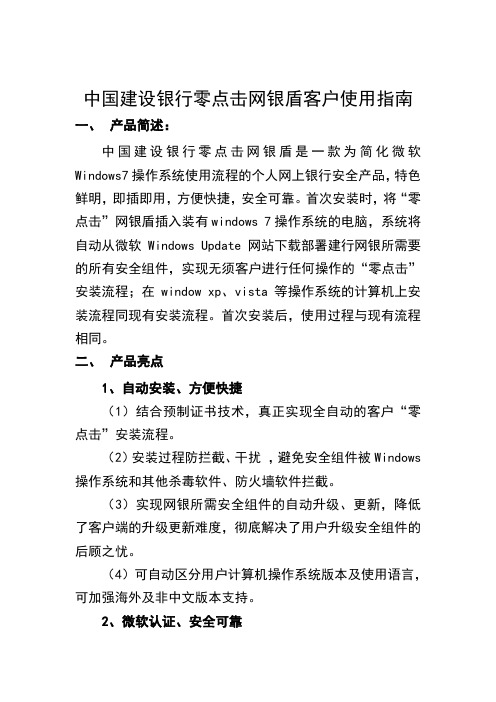
中国建设银行零点击网银盾客户使用指南一、产品简述:中国建设银行零点击网银盾是一款为简化微软Windows7操作系统使用流程的个人网上银行安全产品,特色鲜明,即插即用,方便快捷,安全可靠。
首次安装时,将“零点击”网银盾插入装有windows 7操作系统的电脑,系统将自动从微软Windows Update网站下载部署建行网银所需要的所有安全组件,实现无须客户进行任何操作的“零点击”安装流程;在window xp、vista等操作系统的计算机上安装流程同现有安装流程。
首次安装后,使用过程与现有流程相同。
二、产品亮点1、自动安装、方便快捷(1)结合预制证书技术,真正实现全自动的客户“零点击”安装流程。
(2)安装过程防拦截、干扰,避免安全组件被Windows 操作系统和其他杀毒软件、防火墙软件拦截。
(3)实现网银所需安全组件的自动升级、更新,降低了客户端的升级更新难度,彻底解决了用户升级安全组件的后顾之忧。
(4)可自动区分用户计算机操作系统版本及使用语言,可加强海外及非中文版本支持。
2、微软认证、安全可靠(1)从微软Windows Update网站方便、安全的自动下载部署,通过最新的安全技术,有效防范木马病毒的侵袭。
(2)符合微软Windows 7最新安全规范的网银盾产品,有效提升了网银交易的安全性,保障客户资金安全。
(3)网银盾产品通过微软徽标认证,安全组件不能被篡改,有效防止黑客攻击。
3、无缝整合、全面兼容针对现有的证书管理、安全组件的部署、多语言版本、IE拦截、弹出警告等一系列客户反映的突出问题进行优化,实现了与Windows操作系统端到端的全面兼容,无缝整合,全面提升网上银行客户体验。
4、全新外观、时尚大方本次“零点击”网银盾的外观、包装盒都经过了全新设计:网银盾采用了更为时尚大方的新外观,并有“windows 7”徽标;包装盒选取了以建行蓝为主色调的背景,印有明显的“windows 7”徽标以及“零点击网银盾”、“让安全变得简单”等宣传字样,突出了“零点击”网银盾安全便捷的产品特点。
建行网银盾操作流程(建行网银盾)
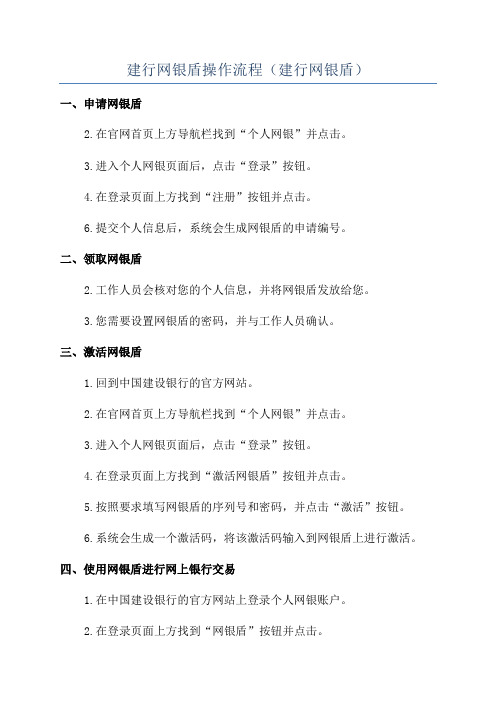
建行网银盾操作流程(建行网银盾)一、申请网银盾2.在官网首页上方导航栏找到“个人网银”并点击。
3.进入个人网银页面后,点击“登录”按钮。
4.在登录页面上方找到“注册”按钮并点击。
6.提交个人信息后,系统会生成网银盾的申请编号。
二、领取网银盾2.工作人员会核对您的个人信息,并将网银盾发放给您。
3.您需要设置网银盾的密码,并与工作人员确认。
三、激活网银盾1.回到中国建设银行的官方网站。
2.在官网首页上方导航栏找到“个人网银”并点击。
3.进入个人网银页面后,点击“登录”按钮。
4.在登录页面上方找到“激活网银盾”按钮并点击。
5.按照要求填写网银盾的序列号和密码,并点击“激活”按钮。
6.系统会生成一个激活码,将该激活码输入到网银盾上进行激活。
四、使用网银盾进行网上银行交易1.在中国建设银行的官方网站上登录个人网银账户。
2.在登录页面上方找到“网银盾”按钮并点击。
3.将网银盾插入电脑的USB接口,并按照要求输入网银盾的密码。
4.根据个人需要选择相应的操作,如查询账户余额、转账、支付等。
5.在进行敏感操作时,系统会要求您输入网银盾上显示的动态密码。
6.输入正确的动态密码后,即可完成相应的操作。
五、注意事项1.网银盾是一种安全认证工具,一旦遗失或损坏,应立即向中国建设银行报告,并办理挂失或更换手续。
2.使用网银盾时应注意保护个人密码的安全,避免密码泄露。
3.在办理网银盾时,应确认个人信息的准确性,并妥善保管相关证件。
4.网银盾的使用范围仅限于中国建设银行的个人网银服务,不可用于其他银行的网上交易。
高级版企业网银操作指南-CCB
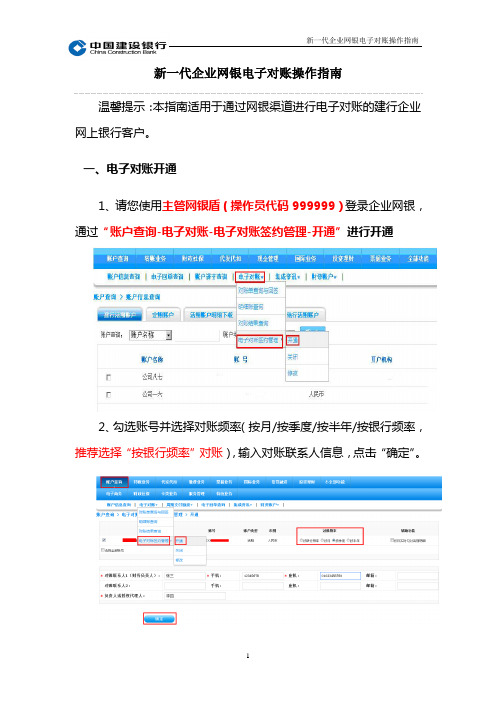
新一代企业网银电子对账操作指南
温馨提示:本指南适用于通过网银渠道进行电子对账的建行企业网上银行客户。
一、电子对账开通
1、请您使用主管网银盾(操作员代码999999)登录企业网银,通过“账户查询-电子对账-电子对账签约管理-开通”进行开通
2、勾选账号并选择对账频率(按月/按季度/按半年/按银行频率,推荐选择“按银行频率”对账),输入对账联系人信息,点击“确定”。
3、签署电子对账服务协议,输入交易密码,点击“同意”。
4、系统弹出网银盾证书验证窗口,输入网银盾密码,点击“确定”完成电子对账的开通签约
二、操作员电子对账权限分配
1、主管默认具备电子对账权限,如果您需要使用制单员或复核
员进行电子对账查询、回签等操作,主管还需要给操作员设置权限。
请您使用主管(操作员代码999999)登录企业网银,点击“服务管理”-“操作员管理”-“权限分配”。
2、勾选操作员点击“账户权限”,增加“电子对账”的操作权限。
三、对账
1、明细账查询
您可以通过“账户查询-电子对账-明细账查询”,可以查询、下载截止当前日期前一日已开通电子对账功能的账户明细,便于核对账务。
2、对账回签
请您通过“账户查询-电子对账-对账单查询与回签”,勾选账户,选择对账起始日期和结束日期,点击“确定”,根据页面显示的信息选择是否相符,并输入交易密码进行确认。
3、对账结果查询及对账单打印
通过“账户查询-电子对账-对账结果查询”,可以查询对账回签
情况。
如果已经回签,则可点击成功对账的单据前面的批次号,打印对账单。
中国建设银行对公网银操作指南
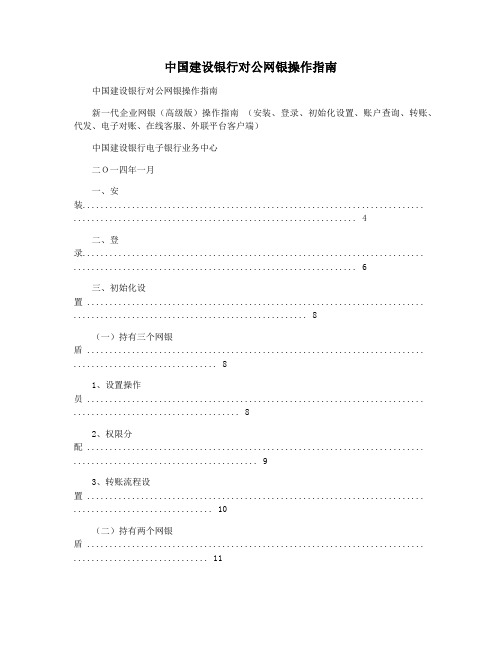
中国建设银行对公网银操作指南中国建设银行对公网银操作指南新一代企业网银(高级版)操作指南(安装、登录、初始化设置、账户查询、转账、代发、电子对账、在线客服、外联平台客户端)中国建设银行电子银行业务中心二O一四年一月一、安装............................................................................ (4)二、登录............................................................................ (6)三、初始化设置 ........................................................................... . (8)(一)持有三个网银盾 ........................................................................... .. (8)1、设置操作员 ........................................................................... . (8)2、权限分配 ........................................................................... .. (9)3、转账流程设置 ........................................................................... . (10)(二)持有两个网银盾 ........................................................................... (11)1、设置制单员 ........................................................................... .. (11)2、权限分配 ........................................................................... (12)3、单一授权 ........................................................................... (12)四、账户查询 ........................................................................... (13)1、查询余额 ........................................................................... .. (14)2、查询明细以及打印电子回单 ........................................................................... (14)五、转账............................................................................ . (16)1、制单 ........................................................................... . (16)2、复核 ........................................................................... . (19)3、审批 ........................................................................... . (20)4、查询转账流水 ........................................................................... (20)六、代发............................................................................ . (22)(一)代发流程设置 ........................................................................... . (22)(二)代发操作 ........................................................................... (24)1、单笔代发 ........................................................................... (24)2、批量代发 ........................................................................... (28)七、电子对账 ........................................................................... (33)(一)开通 ........................................................................... .. (33)(二)对账 ........................................................................... .. (36)1、明细账查询 ........................................................................... .. (36)2、对账回签 ........................................................................... (36)3、对账结果查询以及打印对账单 ........................................................................... (37)八、在线客服 ........................................................................... (37)九、外联平台客户端安装更换 (37)高级版企业网银需要安装企业E路护航网银安全组件。
建行网银盾(个人)
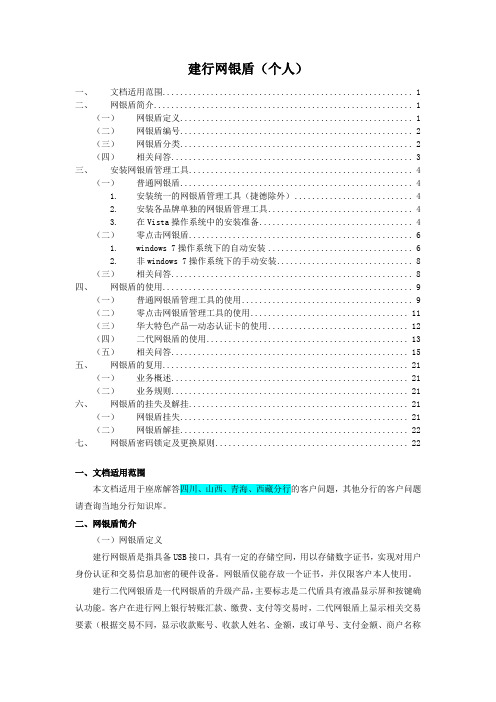
建行网银盾(个人)一、文档适用范围 (1)二、网银盾简介 (1)(一)网银盾定义 (1)(二)网银盾编号 (2)(三)网银盾分类 (2)(四)相关问答 (3)三、安装网银盾管理工具 (4)(一)普通网银盾 (4)1. 安装统一的网银盾管理工具(捷德除外) (4)2. 安装各品牌单独的网银盾管理工具 (4)3. 在Vista操作系统中的安装准备 (4)(二)零点击网银盾 (6)1. windows 7操作系统下的自动安装 (6)2. 非windows 7操作系统下的手动安装 (8)(三)相关问答 (8)四、网银盾的使用 (9)(一)普通网银盾管理工具的使用 (9)(二)零点击网银盾管理工具的使用 (11)(三)华大特色产品—动态认证卡的使用 (12)(四)二代网银盾的使用 (13)(五)相关问答 (15)五、网银盾的复用 (21)(一)业务概述 (21)(二)业务规则 (21)六、网银盾的挂失及解挂 (21)(一)网银盾挂失 (21)(二)网银盾解挂 (22)七、网银盾密码锁定及更换原则 (22)一、文档适用范围本文档适用于座席解答四川、山西、青海、西藏分行的客户问题,其他分行的客户问题请查询当地分行知识库。
二、网银盾简介(一)网银盾定义建行网银盾是指具备USB接口,具有一定的存储空间,用以存储数字证书,实现对用户身份认证和交易信息加密的硬件设备。
网银盾仅能存放一个证书,并仅限客户本人使用。
建行二代网银盾是一代网银盾的升级产品,主要标志是二代盾具有液晶显示屏和按键确认功能。
客户在进行网上银行转账汇款、缴费、支付等交易时,二代网银盾上显示相关交易要素(根据交易不同,显示收款账号、收款人姓名、金额,或订单号、支付金额、商户名称等),客户审查核对无误后,按“确定”键,完成该笔交易。
这样的交易流程,核心是增加了客户在二代盾上再次审核交易信息的机会,和客户确认下达交易指令的环节,可有效防范木马病毒远程劫持、篡改收款信息和交易指令等,保护客户资金安全。
- 1、下载文档前请自行甄别文档内容的完整性,平台不提供额外的编辑、内容补充、找答案等附加服务。
- 2、"仅部分预览"的文档,不可在线预览部分如存在完整性等问题,可反馈申请退款(可完整预览的文档不适用该条件!)。
- 3、如文档侵犯您的权益,请联系客服反馈,我们会尽快为您处理(人工客服工作时间:9:00-18:30)。
中国建设银行网银盾客户使用MAC OS系
统使用指南
一、E路护航®网银安全组件安装指南
1.双击打开“中国建设银行E路护航®网银安全组件.dmg”,如图:
2.双击”CCB Shield Install tool.mpkg”,如图:
3.打开安装界面,点击“继续”,进入安装目录,如图:
4.点击“安装”,如图:
若点击“更改安装位置”可选择安装软件位置,点击“继续”,如图:
5.输入MAC OS操作系统密码后,点击“安装软件”,如图:
6.进入安装流程。
如图:
若浏览器未关闭,提示需要关闭浏览器更为有效安装,点击“确定”继续安装,如图:
7.安装完成,如图:
二、设置网银盾密码
1.首次使用网银盾会弹出设置建行网银盾密码的提示窗口,如图:
2.输入网银盾密码后,点击“确定”,弹出如下窗口,提示您在网银盾上按键确认,如图:
3.设置成功后会弹出如下窗口
三、修改网银盾密码
1.在Finder→前往→应用程序,在应用程序目录中点击“建行网银盾客户端工具”,如图:
2.点击修改密码,弹出如下窗口:
3.输入密码后,点击“确认”,弹出如下窗口,提示您在网银盾上按键确认,如图:
4.修改密码成功后,会弹出如下窗口:
四、查看证书
1.在Finder→前往→应用程序,在应用程序目录中点击“建行网银盾客户端工具”,如图:
2.点击“查看证书”按钮,弹出如下窗口,此证书是由未知颁发机构签名的,是因为证书链不完整造成的
五、网银盾在MAC OS系统交易使用说明(以话费充值为例)
1.首次安装使用时,打开建行官网,会弹出如下窗口,要求同意启用建行插件,需要点击“信任”按钮,如图所示:
2.客户登录个人网上银行,选择全国话费充值,点击“下一步”。
如图:
3.页面返显缴费相关信息,客户点击“确认”,弹出验盾框,如图:
4.输入密码后,点击“确认”,弹出如下窗口,提示您在网银盾上按键确认,如图:
5.缴费成功后,会返回如下界面:
六、常见问题
若没有选择信任,可通过以下方法进行处理。
1. 在safari浏览器的选项中选择“偏好设置”
2. 允许所有其他插件勾选即可。
七、卸载流程
1.双击运行“中国建设银行E路护航®网银安全组件卸载工具.app”,点击“卸载”,如图:
2.输入MAC OS操作系统密码后,点击“好”,如图:
3.卸载成功,点击“好”,完成卸载,如图:。
